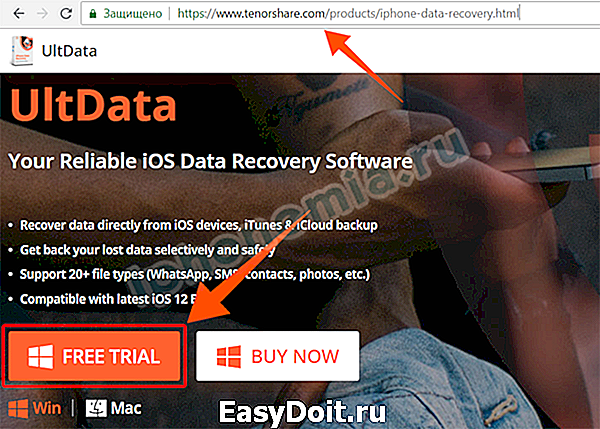Как восстановить фото, данные из iCloud на iPhone
Как восстановить фото, данные из iCloud на iPhone
Мало кто знает, как восстановить заметки из iCloud, если они были нечаянно удалены. Вернуть утраченные данные можно на протяжении 30 дней с момента их деинсталляции, иначе они навсегда будут удалены из облачного хранилища Apple.
Как вернуть заметки и напоминания
Резервные копии документов попадают в облако после его предварительной активации на всех имеющихся устройствах. Создаются они с определенным интервалом или по желанию пользователя. В Айклауд, могут храниться разные версии списка заметок, контактов или напоминаний, при их восстановлении следует ориентироваться на актуальный архив сохраненной информации.
Возвращение данных происходит одним из двух вариантов:
- Через web-версию хранилища.
- С помощью инструментов на мобильном гаджете.
Файлы из облачного хранилища заменяют таковые на мобильном устройстве с их безвозвратным удалением.
Чтобы вернуть заметки и напоминания, понадобится:
- Открыть через браузер ресурс iCloud.
- Подтвердить личный Apple >

На этом восстановление через iCloud заканчивается. Если календари и напоминания ранее имели общий доступ, необходимо запросить его у других пользователей.
Восстановление удаленных фото
По умолчанию удаленные фотографии попадают в папку «Недавно удаленные» и могут быть восстановлены на протяжении 30 дней.
Чтобы они вернулись во внутреннее хранилище устройства, необходимо:
- Перейти в «Фото».
- Посетить вкладку «Альбомы».
- Войти в альбом «Недавно удаленные» и кликнуть по «Выбрать».
- Отметьте кадры, которые следует оставить на устройстве, и нажмите «Восстановить».

Если функции резервного копирования файлов была подключена для iCloud, то достаточно проследовать по пути, описанному выше с небольшой поправкой:
- В разделе «Дополнительные» нажмите: «Восстановить файлы».
- В списке выделите нужный архив и загрузите на устройство.
- В зависимости от разрешения документов, они будут распределены по соответствующим директориям.

Вот как восстановить удаленные фото с Айклауд без использования iPhone или iPad.
В iCloud всего 5 ГБ свободного места для бесплатного хранения файлов.
При его недостаче, свежие снимки не будут скопированы в облако, что повлечет их полное удаление с гаджета.
Восстановление контактов
В облачное хранилище также попадают номера из телефонной книги пользователя. Чтобы восстановить их, необходимо совершить действия, описанные в первом разделе, но после «Дополнительные» выбрать «Восстановить контакты», а затем:
- Определиться с наиболее подходящей версией номеров.
- Нажать: «Восстановить».

Изменения вступят в силу на всех устройствах, привязанных к одному аккаунту пользователя.
Зная, как восстановить фото из iCloud на iPhone, вы не потеряете свои данные, воспользовавшись их резервными копиями. Важно помнить, что все резервные версии файлов хранятся в облачном хранилище всего 30 дней, после чего происходит их необратимое удаление.
xn—-7sbaruhf3cgg7c6c.xn--p1ai
Как восстановить заметки на Айфоне из iCloud
Дочка случайно удалила приложение Заметки. После восстановления программы заметок в ней не оказалось, в iCloud они не сохранялись. Можно ли восстановить удаленные заметки?
– Владислав
Восстановить заметки, которые не синхронизировались с iCloud, можно лишь из резервной копии устройства. Если бекап хранится в облаке, придется восстанавливать его на iPhone, если копия сохранена локально, можно достать нужные данные из неё без восстановления на iPhone.
Разумеется, в таком случае можно найти заметки, созданные до момента сохранения бекапа.
Чтобы полностью на разворачивать резервную копию на устройство, можно покопаться в бекапе при помощи сторонних приложений. Они позволяют просматривать данные в локальной резервной копии, в том числе и заметки.
В этом случае обязательно потребуется пароль от резервной копии.
Если нужной заметки не найдется, к сожалению, восстановить её не удастся.

Чтобы в дальнейшем не допустить подобного рекомендуем:
1. Включить сохранение заметок в iCloud
Самый простой и действенный способ резервного копирования заметок. Можно отключить синхронизацию заметок на других устройствах и заметки с iPhone не будут там отображаться.
Так всегда получится восстановить записи или просмотреть их через веб-интерфейс iCloud.
2. Запретить удаление приложений

Можно просто включить ограничение на удаление программ с iPhone и не включать облачную синхронизацию. Для этого перейдите в Настройки – Основные – Ограничения. Включите опцию и придумайте новый четырехзначный пароль.
Отключите переключатель Удаление программ, после чего удалить любое приложение будет невозможно. Для удаления придется предварительно отключить ограничение с вводом пароля.
www.iphones.ru
Как на iPhone восстановить удаленные заметки
«Заметки на iPhone» – предустановленный системный инструмент, где удобно в импровизированной форме записывать важную информацию или появившиеся идеи. Жаль, только техника Apple творчество не ценит и при первой же возможности попытается безвозвратно удалить полюбившиеся записи. Разберемся, существуют ли шансы восстановить заметки на Айфоне.
Восстанавливаем заметки штатными средствами
Каждая запись, благополучно созданная на смартфоне, никогда не исчезает бесследно, а еще 30 дней хранится в «Корзине», откуда информация восстанавливается по первому же требованию пользователей. Трюк с возрождением заметки не сработает лишь с записями, синхронизированными с Gmail. Они никуда не переносятся, а безвозвратно удаляются. Поэтому для бережного хранения осенивших идей лучше использовать или внутреннюю память смартфона или облако iCloud.
«Корзина» находится в главном меню «Заметок». Для перехода к основному разделу нужно несколько раз нажать кнопку «Назад», расположенную слева, вверху. Каталог с записями, еще не прошедшими полноценную очистку, называется «Недавно удаленные».


Работать с меню легко. На экране выводится информация об исчезнувшем из папок контенте, восстанавливаемом с помощью функции «Изменить» или «Править». Документы, необходимые для восстановления, система предлагает отметить галочками, а затем – подтвердить решение с помощью пункта меню «Переместить в…». Способ срабатывает даже без резервной копии, записанной в iCloud.



Важно помнить, восстановить заметки из iCloud или из хранилища, расположенного на внутренней памяти смартфона, операционная система разрешает за 30 дней. Если срок хранения закончился, все записи исчезнут уже без шанса на бэкап.
Использование сторонних инструментов
Если по неизвестным причинам вернуть заметки в iPhone встроенными методами не получается, «Корзина» всегда пустует, единственный шанс восстановить воспоминания и идеи – воспользоваться утилитой UltData. Способ срабатывает не всегда и зависит от множества факторов. Но даже если шансы минимальные, стоит попробовать.
Порядок действий следующий:
- Загрузить на компьютер утилиту UltData с официального сайта разработчика https://www.tenorshare.com. Доступно две версии: бесплатная и платная. Для разового восстановления тратить деньги не нужно.

- Запустить установщик, выбрать каталог для распаковки файлов, согласиться с требованиями и условиями. Дождаться завершения всех процедур.

- Подсоединить смартфон к компьютеру через USB.
- Запустить программу и согласиться с использованием пробной версии.
- Появляется интерфейс, где выбрать пункт «Восстановить данные с iOS».
- Расставить галочки напротив необходимых записей к возврату. «Заметки» находятся в разделе «Примечания и вложения».

- Нажать на кнопку «Сканировать». Как показывает практика, поиск глубокий и отнимает от 15-ти до 30-ти минут. Но результат впечатляет: если уж полные заметки и не восстановятся, то хотя бы вернуть текст в заметках в неразмеченной форме точно получится.

- После сканирования отметить необходимые для восстановления файлы. Если результат «нулевой», быстро пройтись по соседним разделам, связанным с iTunes и восстановлением файлов из резервных копий iCloud. Гарантия на успех в последнем случае откровенно слабая, но попробовать стоит.
UltData – единственный способ восстановить данные, казалось бы, окончательно исчезнувшие из внутренней памяти iPhone. Шансы на спасение информации довольно серьезные даже при использовании бесплатной подписки.
iphonemia.ru
Восстановление заметок на iPhone

Приложение «Заметки» пользуется популярностью у большинства владельцев Айфона. В них можно вести списки покупок, рисовать, скрывать личную информацию с помощью пароля, хранить важные ссылки и черновики. Кроме того, это приложение является стандартным для системы iOS, поэтому юзеру не надо качать сторонний софт, который иногда распространяется на платной основе.
Восстановление заметок
Иногда пользователи по ошибке удаляют свои записи, либо само приложение «Заметки». Вернуть их можно, использовав специальные программы и ресурсы, а также проверив папку «Недавно удаленные».
Способ 1: Недавно удаленные
Самый простой и быстрый способ восстановить удалённые заметки на Айфоне, если пользователь ещё не успел очистить корзину.
- Зайдите в приложение «Заметки».

Откроется раздел «Папки». В нём выберите пункт «Недавно удаленные». Если его нет, воспользуйтесь другими способами из этой статьи.

Нажмите «Изменить», чтобы начать процесс восстановления.


В открывшемся окне выберите папку «Заметки» или создайте новую. Туда восстановится файл. Нажмите по нужной папке.

Способ 2: Восстановление приложения
Иногда пользователь случайно может удалить стандартное приложение с домашнего экрана. Однако если до удаления не была включена функция синхронизации данных с iCloud, восстановить заметки не получится.
-
Для восстановления приложения «Заметки» и его данных нам придется перейти в магазин App Store для его повторного скачивания.


В строке поиска введите слово «Заметки» и нажмите «Найти».

В появившемся списке найдите приложение от Apple и тапните по значку скачивания справа.

Дождитесь окончания загрузки и выберите «Открыть». Если синхронизация с iCloud была включена, юзер найдёт свои удалённые заметки при первом запуске приложения.

Способ 3: Восстановление через iTunes
Данный способ поможет, если у пользователя не включена автоматическая синхронизация с iCloud либо он очистил корзину в самом приложении. Для этого понадобится резервная копия iTunes, которая уже была сделана до этого. При включенной функции это делается автоматически. Читайте, как восстановить данные на Айфон, в том числе и заметки, в нашей статье.
Способ 4: Специальные программы
Восстановить важные файлы на iPhone можно не только с помощью программы iTunes, но и специальными сторонними утилитами. Как правило, они бесплатны и очень просты в использовании. Кроме того, они предлагают ряд дополнительных функций, которые могут понадобиться владельцу Айфона. О том, какие программы лучше использовать и как с помощью них вернуть удалённые заметки, читайте в статье ниже.
Главное их отличие от программы iTunes в том, что они могут восстанавливать отдельные разделы и файлы из определенных приложений. В это же время iTunes предлагает только полностью вернуть все файлы iPhone.
Как запретить удаление приложения
Эта функция работает с помощью кода-пароля, который заранее устанавливает пользователь. Поэтому человек, будь то сам владелец или кто-то другой, пытаясь удалить приложение, не сможет этого сделать, поскольку возможность будет заблокирована. Это поможет владельцу случайно не удалить важное.
-
Зайдите в «Настройки» Айфона.

Перейдите в раздел «Основные».

Найдите пункт «Ограничения».

Тапните по «Включить ограничения».

Введите специальный код-пароль для подтверждения действий с приложениями.

Подтвердите его, повторно его набрав.

Теперь опуститесь вниз по списку и найдите пункт «Удаление программ».

Передвиньте ползунок влево. Теперь, чтобы удалить любое приложение на iPhone, нужно зайти опять в раздел «Ограничения» и ввести свой код-пароль.

Итак, мы разобрали самые популярные способы восстановления удаленных заметок на iPhone. Кроме того, рассмотрен пример того, как избежать удаления самого приложения с домашнего экрана смартфона.
Отблагодарите автора, поделитесь статьей в социальных сетях.
lumpics.ru
3 способа восстановить потерянные и удалённые заметки на iPhone или iPad
«Заметки» являются очень важным приложением на iPhone и iPad, благодаря которым можно делать списки покупок, рисовать, записывать персональные данные и делать другие полезные вещи. С этим приложением просто и удобно работать.
Но, иногда заметки случайного или намеренного удалились, или пропали заметки iРhone после обновления до iOS 11/12, после джейлбрейка, и после восстановления системы. Следует заметить, как восстановить удерянную и удаленную заметку? Мы предлагаем 3 способа восстановить удалённые заметки на iPhone и iPad с устройства, из резервной копии iTunes или iCloud.
Как восстановить заметки на iРhone без резервной копии
Этот метод может восстановить заметки на айфоне если не создавалась резервной копии, то значит программа Tenorshare UltData позволит восстановить данные непосредственно с устройства. вы можете выбрать тип файлов, котоый вы хотите вернуть. Безопосно и легко сканировать ваш дефайс.
Надо внимать на то, что если раньше заметки удалялись недавно, то теперь они сначала перемещаются в специальный раздел «Недавно удаленные», в котором за последние 30 дней сохраняется данные.
Шаг 1. Подключте устройство к компьютеру при помощи USB кабели, запустить UltData на впшем компьютере. Выберите «восстановить данные с устройства iOS».
Шаг 2. Сканировать iPhone потерянные данные и просмотреть контакты, SMS, заметки, фотографии и т.д.
Шаг 3. Восстановить данные на айфоне и нажмите кнопку «восстановить», вы можете выбрать форматы файлов и сохранять на устройство или на компьютер.
Как восстановить заметки из резервной копии iРhone
Если в пограмме iTunes есть резервная копия, то восстановление заметок лекго и удобно. С помощью Tenorshare UltData, вы можете выборочно восстановить тип информации без охвата данных.
Шаг 1. Переход к «Восстановить из резервной копии iTunes» и UltData будет автоматически отображать все резервные копии iTunes на этом компьютере и нажмите кнопку «Сканировать».
Шаг 2. Просмотреть потерянные данные, вы можете выбрать «Показать все» или выбрать «Показать только удаленные» для фильтрации удаленных данных.
Шаг 3. Вам можно нажать «Настройки выхода», чтобы выбрать форматы файлов и нажмите кнопку «Восстановить».
Как восстановить заметки на айфоне из iСoud
Шаг 1. Выберите режим восстановления и войти в iCloud.
Шаг 2. Вы можете проверить данные (имя, дата, версия и размер) каждого файла резервной копии. Выберите типы файлов, которые вы хотите загрузить и сканировать.
Шаг 3. Нажмите «Настройки выхода», чтобы выбрать форматы файлов и нажмите кнопку «Восстановить»
Tenorshare UltData позволяет получить обратно фотографии,заметки, контакты, сообщения и других 22 типов файловбезопасно и быстро с iPhone XS/XR/X/8/7/7 Plus/SE/6s/6s Plus/6/6 Plus/5s/5/4S. Еще может исправить систему iOS к обычному состоянию когда она работает ненормально, например, завис на режиме восстановления, режиме DFU, логотипе apple, подключение к iTunes, циклическая перезагрузка, синий экран смерти, и т.д. Решить 50+ проблем об ошибке обновления, неудаче восстановления или поломке джейлбрейка без потери файлов. Если у вас есть другие вопросы, обратитесь с нами, мы будем отвечать в течение 24 часов. И одновременно, у нас тоже есть статья как восстановить данные на android.
www.tenorshare.ru
Как восстановить потерянные или удаленные заметки с iPhone или iPad

Мы так привыкли создавать заметки, фотографии и заметки на нашем телефоне, мы привыкли всегда находить их там под красным значком. Однажды твоя работа там, а затем она исчезла. Вы теряете идеи и ценную информацию, которая может оказаться очень полезной через неделю или две.
Reincubate создает программное обеспечение, которое выходит далеко за рамки возможностей резервного копирования iCloud, в том смысле, что у вас будет возможность просматривать многочисленные резервные копии, сделанные с течением времени, просматривать ваши файлы и восстанавливать то, что необходимо. Это как история всего, что вы создали с вашим iPhone, все в ваших руках.
Давайте проведем вас через iPhone Backup Extractor , чтобы восстановить все ваши заметки и удаленные заметки из резервной копии iTunes или iCloud. Не уверены, что у вас есть резервная копия, загруженная на ваш компьютер? Вы можете найти все резервные копии iTunes, сохраненные на вашем ПК или Mac , перейдя в iTunes → Edit (из верхнего меню) → Preferences → вкладка « Devices ».
 Найти резервные копии, сохраненные на ПК или Mac
Найти резервные копии, сохраненные на ПК или Mac
Выше вы можете увидеть доступные резервные копии iTunes и дату их создания.
Остерегайтесь восстановления полной резервной копии
Несмотря на то, что некоторые могут предложить вам восстановить резервную копию с помощью iTunes, не рекомендуется продолжать этот путь, поскольку ваше устройство восстанавливается до того момента, когда оно было создано в последний раз.
Это означает, что вы потеряете все данные, созданные после создания резервной копии, и это может привести к потере фотографий, контактов, видео и многого другого. Самый безопасный способ восстановить ваши Notes или любые другие данные из резервной копии iTunes или iCloud — это использовать iPhone Backup Extractor.
Не восстанавливайте резервную копию с помощью iTunes, потому что она восстановит ваше устройство iOS до последней резервной копии и сотрет все, что вы создали совсем недавно *
Пока резервные копии Notes будут восстановлены, вы сможете восстановить все свои данные, выполнив следующие простые шаги:
Загрузите и установите бесплатную версию iPhone Backup Extractor .
Бесплатная версия ограничена извлечением только четырех файлов одновременно. Это нормально для большинства пользователей, хотя, если вы хотите вернуть их всех сразу, вы можете зарегистрироваться.
Извлеките свои заметки
После того, как вы установили iPhone Backup Extractor, он автоматически найдет резервные копии iTunes, расположенные в папке по умолчанию.
Если вы хотите восстановить ваши заметки из резервной копии iCloud, вы должны сначала сообщить iPhone Backup Extractor о вашей учетной записи iCloud, нажав кнопку + или текст «Нажмите здесь, чтобы добавить учетную запись iCloud». Помимо этого, получение Notes из резервной копии iCloud работает точно так же.
Если у вас есть несколько резервных копий, вы должны выбрать ту, которая содержит ваши заметки, в левом окне iPhone Backup Backup Extractor.
Чтобы восстановить потерянные заметки, загляните в раздел «Обзор» и щелкните значок заметки.
 Извлечение заметок с помощью iPhone Backup Extractor одним щелчком мыши
Извлечение заметок с помощью iPhone Backup Extractor одним щелчком мыши
Выберите папку назначения, в которую вы хотите извлечь данные, и нажмите «ОК». iPhone Backup Extractor восстановит все ваши заметки (включая удаленные) из резервной копии iTunes или iCloud.
 Успешно извлеченные заметки!
Успешно извлеченные заметки!
Вот как легко и быстро вы можете вернуть все свои заметки и вложения. Теперь просмотрите папку, в которой вы извлекли заметки, и найдите свои ценные данные.
Вы должны иметь возможность видеть все заметки, включая удаленные.
 Просмотр заметки, извлеченной из резервной копии iTunes
Просмотр заметки, извлеченной из резервной копии iTunes
Другие подходы к восстановлению Notes .
Вы также можете перейти на вкладку «Вид приложения», затем выбрать «Яблочные заметки» и нажать на номер рядом с «Все заметки».
Этот метод также полезен, если:
- Вы хотите загрузить заметки на свой компьютер или получить файлы, прикрепленные к заметкам.
- Вы хотите извлечь заметки из устройств с включенной двухфакторной аутентификацией (подсказка: она встроена в iPhone Backup Extractor, ничего лишнего не требуется ).
- Вам нужно извлечь ваши заметки из зашифрованных резервных копий iTunes
- Вы хотите получать свои заметки из iCloud, даже если у вас нет доступа к вашему iPhone
- Вы хотите восстановить ваши заметки с любой версии iOS, включая самую последнюю (мы поддержали их все)
Восстановление Заметок прежде, чем они будут очищены
Существует другой подход, который может быть полезен при поиске восстановления Notes с устройства iOS. Когда заметка удалена, она будет перемещена в папку «Недавно удаленные» в приложении Notes на 30 дней, прежде чем она будет удалена окончательно. Вы можете найти и восстановить эти заметки следующим образом:
- Нажмите «Назад» в приложении Notes, чтобы увидеть список всех папок.
- Нажмите на папку «Недавно удаленные», чтобы увидеть ее
- Чтобы восстановить заметку из удаленного списка, нажмите «Изменить» в правом верхнем углу .
- . затем нажмите Примечание, чтобы выбрать его .
- . и нажмите «Переместить в» в правом нижнем углу. Это позволит вам переместить удаленную заметку обратно в обычную папку и восстановить ее.
Были ли у вас проблемы с восстановлением заметок на вашем iPhone, iPod или iPad? Дайте нам знать в комментариях ниже.
Об авторе
Александра Петру в течение ряда лет занимала должность вице-президента по продукту Reincubate и остается другом компании. Она признана экспертом Google Developer по продуктовой стратегии и является соучредителем AI в Бухаресте.

На снимке выше — встреча членов команды Reincubate Ее Величества Королевы Елизаветы Ⅱ в Букингемском дворце, после того как она была удостоена высшей бизнес-награды Великобритании за нашу работу с технологиями Apple. Прочитайте нашу позицию о конфиденциальности, безопасности и сохранности .
Мы помогли более 10 000 000 человек восстановить свои утерянные данные iPhone. Позвольте нам помочь вам тоже.
Связанный контент
- Как восстановить сообщения из приложений Hike, Line, WeChat и других сообщений, 14 th Апрель 2016
- Как восстановить историю звонков в iPhone, 18 th Март 2016
- Как восстановить удаленные сообщения Kik с iPhone, 4 th Март 2016
Комментарии (12)
Февраль 22 nd , 2019
Здравствуйте, можно ли восстановить потерянные Notes в случае проведения некорректной синхронизации, в результате которой действующие заметки на телефоне были заменены старыми заметками, хранящимися на gmail, ранее синхронизированными со старым телефоном. Как точно произошла эта замена, я сказать не могу, так как по незнанию выбирала разные опции на телефоне, скорее всего я поставила галочку на приоритет заметок gmail и синхронизация произошла путем замены новых на старые. Проблема в том, что ни iCloud не использовался (опция была неактивна) ни с помощью iTunes бэкап ни разу не делался. То есть заметки никогда нигде не сохранялись.
Есть ли возможность восстановить заметки на телефоне, может существуют какие-то программы или можно сделать это путем установления времени и возвращения данных, которые были на телефоне до синхронизации? Заранее благодарю за помощь.
ответить: Reincubate Support
Февраль 22 nd , 2019
Привет Елена, спасибо за ваш комментарий. Это сложный вопрос. Если вы храните заметки в учетной записи, отличной от iCloud, они на самом деле хранятся в виде черновика электронной почты особого типа. Если они были удалены, это означает, что эти черновики были удалены с вашего почтового сервера. Наилучшим подходом здесь было бы проверить, есть ли у вас почтовый клиент, который кэшировал вашу электронную почту, а не обновлял ее с момента удаления, — которая содержала бы копию этих писем.
Русский не наш родной язык, но если вы напишите нам, мы сделаем все возможное, чтобы помочь вам здесь!
Декабрь 18 th , 2015
Сентябрь 30 th , 2015
How do I extract more than 4 notes with the free version?
ответить: Reincubate Support
Сентябрь 30 th , 2015
Hey Naz! You can do this using «Expert mode» and access everything in your backup that way, without to buy a license. It’s a little easier if you upgrade, though, as they you can use iPhone Backup Extractor’s automated exports. Reach out if you need help! 🙂
Июль 8 th , 2015
Hi there, just used my licensed copy of IBE to recover a couple of dozen notes from an iTunes backup. They vanished after I turned OFF syncing under iCloud settings (why didn’t iOS prompt me to keep a local copy like it did for reminders?!) Anyway, the deleted notes now appear as .html files in a folder on my Windows 7 PC. What is the recommended method of getting them BACK on the iPad? Thanks!
ответить: Reincubate Support
Июль 8 th , 2015
Hi Rick! Apple don’t provide a neat format for importing and exporting notes other than PDF. So you could import them in that format, or as HTML, or by copying and pasting the text. There are two approaches:
- Email them to yourself, read the email with Mail on your iPhone, and open the attachment with Notes
- Drag or paste them into Notes on a Mac that’s syncing Notes with iCloud, and it’ll sync down to your phone
Май 27 th , 2015
hi, I bought a new iPhone, when I sign Apple ID out from old iPhone, all the notes have been deleted:( when sign in with the new on, just stayed the notes from 2013 and the rest of notes have been deleted.Is there no way to recover with my iPhone?
ответить: Reincubate Support
Май 27 th , 2015
Hi Sheyda, load up the free version of iPhone Backup Extractor to see if you have any backups of your older phone. You likely will do — and if so, you’ll be able to see and recover your notes that way. Good luck!
Сентябрь 7 th , 2014
Besito recuperar mis notas
ответить: Reincubate Support
Сентябрь 7 th , 2014
Февраль 18 th , 2013
In windows — copy text and create a new note in Outlook — then synch notes with Outlook in iTunes
Декабрь 24 th , 2012
I opened the extracted file with a web-browser and did a copy/paste into an e-mail to myself as suggested. On the iPhone I opened this e-mail and did a copy/paste to a New NOTES page. It was very easy to do and left the NOTES in the same condition that they were created.
Июнь 4 th , 2012
First of all sorry for my english.
I have downloaded your software yesterday and want to thank you. I could restore my contacts and safe my photos. The backup was lost but your software found my datas.
My question is: is there any chance to put back my sms on my iphone? I have the iphone 4, use W7 64 bit.
Thank you in advance,
ответить: Reincubate Support
Июнь 4 th , 2012
Hi Gitta, we’re glad it worked for you! Yes, we’ve got a guide on how to restore data back to your phone. Let us know if you need help!
Июнь 8 th , 2011
Getting them back on my IPAD was easy — emailed them to myself and copy/pasted them back into notes.
Октябрь 4 th , 2010
It should be possible using a combination of MS Office OneNote (can be found within MSOffice suite) and MobileNoter (an iPhone App available via the iTunes App store. First, download and install MobileNoter from the iTunes App store to your iPhone. Follow all instructions from the App provider, including installing the sync software to your PC. Once done, «print your notes» to MS OneNote (to do this, click Print and then select «Send to OneNote» as your printer). This will «print» your note (s) inside OneNote (rather like printing to PDF, except printing into OneNote. Finally, sync your OneNote book to your iPhone using the sync button in MobileNoter(I use the WiFi sync mode) and there you have it, all your notes back on to your iPhone conveniently packaged into one structured Notes App (with numerous other formatting options which make Mobile Noter so much better than the basic iPhone notes app).
PS — fortunately, I’ve never had to do this myself yet. but there’s no reason at all why it should nto easily work. I wanted my notes formatted «as is» on both by laptop and my iPhone. MS OneNote provides exactly that. The fact that you can send all your notes / emails / web pages / pdf’s / spreadsheets etc etc to One Note makes it very convenient to use. It creates books of individual notes, which you can move around, edit, format, structure as you wish. MobileNoter is simply a great iPhone app designed to sync and work directly with One Note. Importantly, you can set up a password to protect entry to iPhone MobileNoter, making your notes more secure if they contain confidential info. When you launch MobileNoter, you have to enter your password before you can view your notes.
Можем ли мы улучшить эту статью?
Нам нравится слышать от пользователей: почему бы не написать нам электронное письмо, оставить комментарий или написать в Твиттере @reincubate?
Потеряли данные iOS?
Получите все обратно всего за несколько простых шагов iPhone Backup Extractor
www.iphonebackupextractor.com